
Ця стаття спрямована на всіх тих людей, які зацікавлені в правильному кольоровому зображенні манги . Щоб слідувати цьому підручнику, вам не потрібно бути експертом у цій темі, ані знати, як добре малювати ; Певна річ, що ваш єдиний добрий союзник для реалізації цього підручника буде правильно обробляти головний інструмент: Photoshop . Дотримуючись цих простих кроків, ви можете мати дуже успішну ілюстрацію і відчуття гарного малювання манги.
- Олівець BH
- Кулькова ручка BIC
- Photoshop
Перший крок - зробити начерки вашого малюнка . Після цього перевірте, що анатомічно все правильно. Не турбуйтеся про інсульт на даний момент, може бути багато раллонів, але це не те, що зараз дуже важливо. Зараз достатньо, щоб ми зосередилися на чіткому уявленні про те, якою буде ілюстрація .

Наступним кроком є підписання. На цьому етапі слід дотримуватися ліній, що дають їм різні значення товщини. Це цілком інтуїтивно, тому що ви пішли на фарбування, ви зрозумієте його простоту.
Сканування чорнила.

Після сканування зображення перейдіть до Photoshop, де ви почнете фарбувати зображення з урахуванням того, що ми повинні використовувати пастельні кольори (вони знаходяться в частині діапазону небесного ближче до білого). Для вашої зручності розблокуйте шар 0 зображення і поставте його в режим множення. Далі створюємо ще один шар (layer1) і розміщуємо його нижче шару 0.
5У шарі 1, створеному на попередньому кроці, ви починаєте фарбувати малюнок . Оскільки шар 1 нижче 0, малюнок не заблокований кольором.

Після попереднього кроку і з урахуванням того, що ми повинні використовувати пастельні кольори, ми закінчимо фарбування всього зображення . Це буде основний колір.

У цьому випадку, зокрема, я додав текстуру до ілюстрації . Можна додати текстуру до зображення, вибравши колір у шарі 1 за допомогою Cntrl + Click. Скопіюйте зображення будь-якої текстури, що у вас є, і натисніть Ctrl + V на новий шар (шар 2), текстура тільки в тому, що це кольорова область, але на шарі 2. Нарешті, помістіть шар 2 в режимі світності, і ви закінчите з вашим зображенням манга.

- Додатково можна додати тіні до зображення (що найчастіше). Для цього використовуйте шар з блакитними тонами і покладіть його в режим Multiply. У кінцевому результаті нашого образу немає тіні.
- Пам'ятайте, що цей посібник призначений для фахівців Photoshop, а не навчати вас правильно малювати.





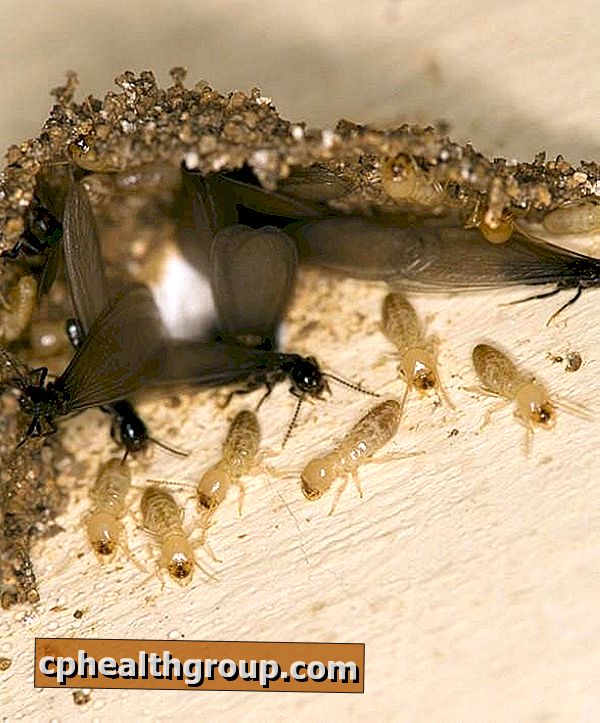






Залиште Свій Коментар